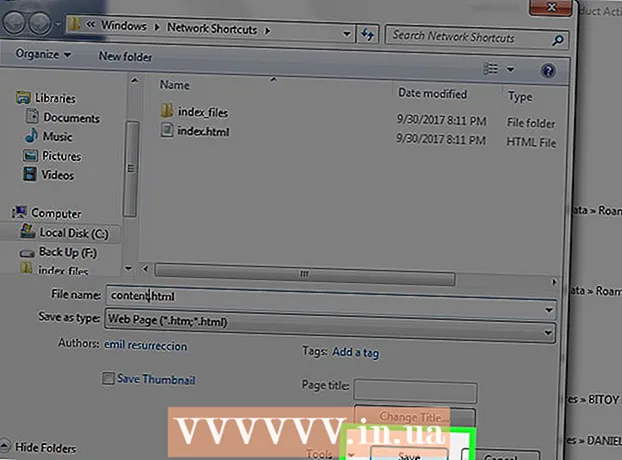நூலாசிரியர்:
Janice Evans
உருவாக்கிய தேதி:
2 ஜூலை 2021
புதுப்பிப்பு தேதி:
23 ஜூன் 2024

உள்ளடக்கம்
- படிகள்
- பகுதி 1 இன் 2: பதிவிறக்கி நிறுவவும்
- 2 இன் பகுதி 2: ஹவாய் மொபைல் வைஃபை பயன்பாட்டைப் பயன்படுத்துதல்
Huawei மொபைல் Wi-Fi பயன்பாடு வைஃபை மூலம் உங்கள் மொபைல் சாதனத்தின் இணைய இணைப்பைப் பார்க்கவும் கட்டுப்படுத்தவும் அனுமதிக்கிறது. சாதனத்தின் உள்ளமைவு ஐபி முகவரியைப் பயன்படுத்தி உலாவி மூலம் நீங்கள் அணுகக்கூடிய சில அடிப்படை உள்ளமைவுகளை இது கொண்டுள்ளது. பயன்பாட்டை மின் சேமிப்பு அம்சங்கள் மற்றும் தரவு போக்குவரத்து நினைவூட்டல்களைத் தாண்டி எளிதாக அணுகலாம்.
படிகள்
பகுதி 1 இன் 2: பதிவிறக்கி நிறுவவும்
 1 ஹவாய் மொபைல் வைஃபை பயன்பாட்டைப் பதிவிறக்கவும். உங்கள் சாதனத்திற்கான ஆப் ஸ்டோரிலிருந்து அல்லது ஹவாய் இணையதளத்திலிருந்து பயன்பாட்டைப் பதிவிறக்கலாம்: http://www.huaweidevice.com/resource/mini/201209078927/mobilewifiapp/mobilewifiappen/index.html
1 ஹவாய் மொபைல் வைஃபை பயன்பாட்டைப் பதிவிறக்கவும். உங்கள் சாதனத்திற்கான ஆப் ஸ்டோரிலிருந்து அல்லது ஹவாய் இணையதளத்திலிருந்து பயன்பாட்டைப் பதிவிறக்கலாம்: http://www.huaweidevice.com/resource/mini/201209078927/mobilewifiapp/mobilewifiappen/index.html  2 ஹவாய் வைஃபை மோடம் பயன்படுத்தி வைஃபை இணைப்பு மூலம் உங்கள் மொபைல் சாதனத்தை இணைக்கவும்.
2 ஹவாய் வைஃபை மோடம் பயன்படுத்தி வைஃபை இணைப்பு மூலம் உங்கள் மொபைல் சாதனத்தை இணைக்கவும். 3 அமைப்புகளை துவக்கி வைஃபை தட்டவும்.
3 அமைப்புகளை துவக்கி வைஃபை தட்டவும். 4 நெட்வொர்க்குடன் இணைக்கவும்.
4 நெட்வொர்க்குடன் இணைக்கவும்.
2 இன் பகுதி 2: ஹவாய் மொபைல் வைஃபை பயன்பாட்டைப் பயன்படுத்துதல்
 1 விண்ணப்பத்தை இயக்கவும்.
1 விண்ணப்பத்தை இயக்கவும். 2 உங்கள் தற்போதைய அலைவரிசை பயன்பாட்டைப் பார்க்கவும். முகப்புப் பக்கத்தின் தொகுதிப் பிரிவில் மொத்த அலைவரிசை காட்டப்பட்டுள்ளது.
2 உங்கள் தற்போதைய அலைவரிசை பயன்பாட்டைப் பார்க்கவும். முகப்புப் பக்கத்தின் தொகுதிப் பிரிவில் மொத்த அலைவரிசை காட்டப்பட்டுள்ளது. - போக்குவரத்து புள்ளிவிவரங்களைக் காண "தொகுதி" என்பதைத் தட்டவும்.
- தொடக்கத் தேதி, மாதாந்திர விகிதத் திட்டம் மற்றும் வரம்புகளைப் பொறுத்து, பட்டையகலத் தகவலுக்கு அடுத்துள்ள "மொத்தம்" என்பதைத் தட்டவும்.
- இந்தத் திரையில், போக்குவரத்து பயன்பாட்டின் மாதாந்திர புள்ளிவிவரங்களையும் நீங்கள் காணலாம்.
 3 தற்போதைய ஆற்றல் நுகர்வு பார்க்கவும். முகப்பு பக்கத்தில், "பேட்டரி" பிரிவின் கீழ், தற்போதைய பேட்டரி சதவீதம் காட்டப்படும். உங்கள் சாதனத்தை எப்போது சார்ஜ் செய்வது என்பதைத் தீர்மானிக்க இது உங்களை அனுமதிக்கிறது.
3 தற்போதைய ஆற்றல் நுகர்வு பார்க்கவும். முகப்பு பக்கத்தில், "பேட்டரி" பிரிவின் கீழ், தற்போதைய பேட்டரி சதவீதம் காட்டப்படும். உங்கள் சாதனத்தை எப்போது சார்ஜ் செய்வது என்பதைத் தீர்மானிக்க இது உங்களை அனுமதிக்கிறது. - பேட்டரி தொடர்பான பிற அமைப்புகளைப் பார்க்க பேட்டரியைத் தட்டவும்.
- நீங்கள் ஆற்றல் சேமிப்பு பயன்முறையை இயக்கலாம் / முடக்கலாம், அதிகபட்ச காத்திருப்பு நேரம் மற்றும் WLAN நேர முடிவை அமைக்கலாம்.
 4 சாதனத்தில் கண்டறிதலை இயக்கவும். திரையின் மேல் வலதுபுறத்தில் உள்ள "மேலும் செயல்பாடுகள்" ஐகானைத் தட்டவும். இடது பலகத்தில் உள்ள மெனுவிலிருந்து "கண்டறிதல்" என்பதைத் தட்டவும். கண்டறிதலைத் தொடங்க திரையைத் தட்டவும். நோயறிதல் பின்வரும் பண்புகளைச் சரிபார்க்கும்:
4 சாதனத்தில் கண்டறிதலை இயக்கவும். திரையின் மேல் வலதுபுறத்தில் உள்ள "மேலும் செயல்பாடுகள்" ஐகானைத் தட்டவும். இடது பலகத்தில் உள்ள மெனுவிலிருந்து "கண்டறிதல்" என்பதைத் தட்டவும். கண்டறிதலைத் தொடங்க திரையைத் தட்டவும். நோயறிதல் பின்வரும் பண்புகளைச் சரிபார்க்கும்: - சிம் கார்டு நிலை
- சிம் பூட்டு நிலை
- நெட்வொர்க் சிக்னல் வலிமை
- நெட்வொர்க் அணுகல் முறை
- ரோமிங் நிலை
- இணைப்பு முறை
- வைஃபை இணைக்கப்பட்ட பயனர்கள்
- மறைக்கப்பட்ட SSID
- கருப்பு பட்டியல்
- வைஃபை தானியங்கி பணிநிறுத்தம் நேரம்
- சுயவிவரம் அல்லது APN.
 5 இணைக்கப்பட்ட பயனர்களைப் பாருங்கள். திரையின் மேல் வலதுபுறத்தில் உள்ள "மேலும் செயல்பாடுகள்" ஐகானைத் தட்டவும். இடது பலகத்தில் உள்ள மெனுவிலிருந்து "பயனர் மேலாண்மை" என்பதைத் தட்டவும். திரையின் வலது பக்கத்தில், வைஃபை வழியாக மொபைல் சாதனத்துடன் இணைக்கப்பட்ட சாதனங்கள் அல்லது பயனர்களின் பட்டியல் காட்டப்படும். இங்கிருந்து, எந்த சாதனம் அல்லது பயனருக்கும் உங்கள் வைஃபை அணுகலை நீங்கள் தடுக்கலாம்.
5 இணைக்கப்பட்ட பயனர்களைப் பாருங்கள். திரையின் மேல் வலதுபுறத்தில் உள்ள "மேலும் செயல்பாடுகள்" ஐகானைத் தட்டவும். இடது பலகத்தில் உள்ள மெனுவிலிருந்து "பயனர் மேலாண்மை" என்பதைத் தட்டவும். திரையின் வலது பக்கத்தில், வைஃபை வழியாக மொபைல் சாதனத்துடன் இணைக்கப்பட்ட சாதனங்கள் அல்லது பயனர்களின் பட்டியல் காட்டப்படும். இங்கிருந்து, எந்த சாதனம் அல்லது பயனருக்கும் உங்கள் வைஃபை அணுகலை நீங்கள் தடுக்கலாம்.  6 எஸ்எம்எஸ் அனுப்பவும். திரையின் மேல் வலதுபுறத்தில் உள்ள "மேலும் செயல்பாடுகள்" ஐகானைத் தட்டவும். இடது பேனலில் உள்ள மெனுவிலிருந்து "எஸ்எம்எஸ்" என்பதைத் தட்டவும். வழக்கமான தொலைபேசியைப் போலவே, சிம் கார்டில் சேமிக்கப்பட்ட குறுஞ்செய்திகளையும் நீங்கள் காண்பீர்கள். இங்கிருந்து நீங்கள் எந்த செய்திக்கும் பதிலளிக்கலாம். செய்தியைத் தட்டி "பதில்" என்பதைத் தேர்ந்தெடுக்கவும்.
6 எஸ்எம்எஸ் அனுப்பவும். திரையின் மேல் வலதுபுறத்தில் உள்ள "மேலும் செயல்பாடுகள்" ஐகானைத் தட்டவும். இடது பேனலில் உள்ள மெனுவிலிருந்து "எஸ்எம்எஸ்" என்பதைத் தட்டவும். வழக்கமான தொலைபேசியைப் போலவே, சிம் கார்டில் சேமிக்கப்பட்ட குறுஞ்செய்திகளையும் நீங்கள் காண்பீர்கள். இங்கிருந்து நீங்கள் எந்த செய்திக்கும் பதிலளிக்கலாம். செய்தியைத் தட்டி "பதில்" என்பதைத் தேர்ந்தெடுக்கவும்.  7 விண்ணப்பத்திலிருந்து வெளியேறவும்.
7 விண்ணப்பத்திலிருந்து வெளியேறவும்.